Las subcuentas te permiten operar a través de varias cuentas. Puedes utilizarlas para dividir las responsabilidades y gestionar las transacciones.

La función de subcuenta está disponible para todos los usuarios de Binance que completen la verificación de identidad y habiliten la autenticación de dos factores (2FA).
Los usuarios comunes que reúnan los requisitos podrán crear una subcuenta siguiendo los pasos en la sección de «¿Cómo se crea una subcuenta?» a continuación. Por otro lado, se crearán subcuentas de manera automática para todas las cuentas corporativas e individuales que reúnan los requisitos y que sean VIP 1 o superior. La lista de subcuentas válidas se actualizará automáticamente todos los días a la 1:00 (UTC).
Las subcuentas permiten a los usuarios crear varias cuentas para operar con API a través del correo electrónico y correos electrónicos virtuales. Es ideal para usuarios individuales con conocimientos avanzados de trading o un equipo de trading, que pueden beneficiarse de tener varias cuentas con las que probar y ejecutar diversas estrategias de trading, así como para usuarios que deseen separar sus activos en diferentes cuentas para gestionar el riesgo.
Aplicación
Ve a [Centro personal] en la esquina superior izquierda y pulsa en [Información de la cuenta] - [Subcuentas].
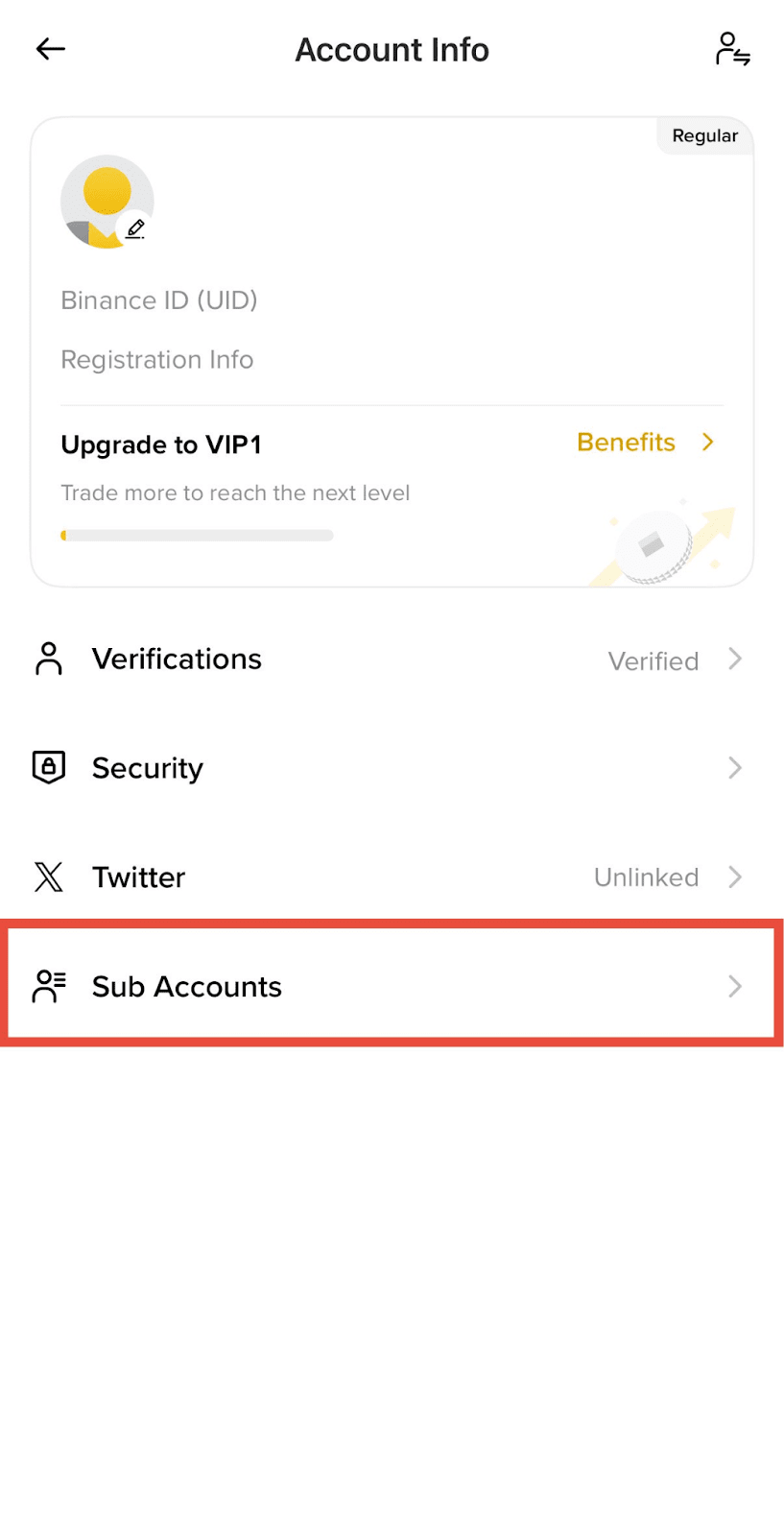
Página web
Haz clic en [Panel de control] y encuentra la pestaña [Subcuentas] en el menú lateral.
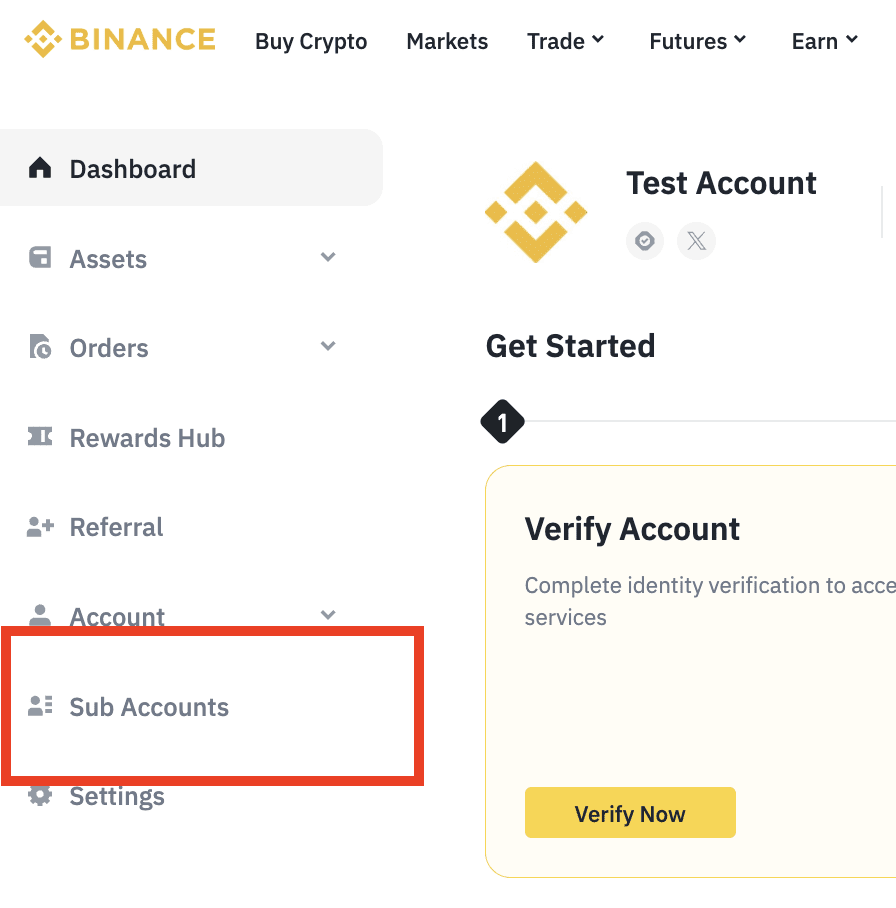
1. Inicia sesión en tu cuenta de Binance y haz clic en [Perfil] > [Panel de usuario].

2. Ve a [Subcuentas] > [Gestión de cuentas] y haz clic en [+ Crear subcuenta].

3. Puedes crear una subcuenta con una dirección de correo electrónico normal, una dirección de correo electrónico virtual o a través de un custodio externo.
3.1 Para crear una subcuenta con una dirección de correo electrónico normal:
Selecciona [Crear con correo electrónico] e introduce tu dirección de correo electrónico. Introduce una dirección de correo electrónico válida que no se esté utilizando en otra cuenta de Binance. A continuación, introduce una contraseña y haz clic en [Crear subcuenta].
Ten presente que debes verificar tu dirección de correo electrónico después de crear la cuenta.
3.2 Para crear una subcuenta con una dirección de correo electrónico virtual:
Selecciona [Crear con correo electrónico virtual] e introduce el nombre de tu subcuenta. Se creará una dirección de correo electrónico virtual utilizando el nombre que has introducido. A continuación, haz clic en [Crear Subcuenta].
Ten en cuenta que cuando creas una subcuenta con un correo electrónico virtual, solo la podrás utilizar con la cuenta principal a través de la API. El correo electrónico virtual no se puede utilizar para iniciar sesión en una subcuenta, sino que tendrás que crear una clave API para esta.
3.3 Para crear una subcuenta con un custodio externo:
Selecciona [Custodio externo] y, a continuación, selecciona un tercero, añade una dirección de correo electrónico y crea una contraseña.
Ten en cuenta que la creación de una subcuenta con un custodio externo se integrará con un programa de liquidación fuera del exchange (OES) de terceros. OES permite a los usuarios mantener sus activos bajo una cuenta de custodio externo, mientras operan en el exchange y liquidan periódicamente a través de la red OES integrada. Para implementar la integración de OES, es necesario abrir una cuenta en la plataforma del custodio externo antes de vincularla a una subcuenta en Binance.
4. Una vez que se haya creado la subcuenta correctamente, podrás verla en la pestaña de [Gestión de cuentas] y gestionar los permisos de la cuenta.

Haz clic en la pestaña de [Gestión de cuentas] para gestionar todas las subcuentas incluidas en tu cuenta principal. Los usuarios comunes tienen un límite de cinco subcuentas, mientras que el número de subcuentas para los usuarios VIP varía en función del nivel VIP de su cuenta principal.
Nota: al eliminar una subcuenta, asegúrate de que la cuenta no tenga ningún activo/clave API/orden abierta. Eliminar una subcuenta es irreversible, no podrás recuperar ninguna información del historial de órdenes.

Dirígete a la pestaña de [Gestión de la API] para crear y editar las claves API y los accesos a la API de las subcuentas. Cada subcuenta puede crear hasta 30 claves API, que se pueden utilizar para efectuar órdenes, consultas, posiciones, etc., a través de la subcuenta en la interfaz de la API pública.

Puedes consultar los diferentes activos y ver el saldo de la cuenta principal y de todas las subcuentas en la pestaña de [Gestión de activos]. Haz clic en [Transferir] para mover activos entre la cuenta principal y las subcuentas de manera instantánea y sin ningún tipo de comisión.
Además, puedes depositar tus activos en la subcuenta con tan solo hacer clic en [Depositar].

Puedes ver y filtrar tu historial de órdenes y operaciones de spot, márgenes y futuros por fecha y por pares de trading en la pestaña de [Gestión de órdenes].
Para exportar tu historial de órdenes u operaciones, haz clic en [Exportar] y selecciona el período de tiempo y la subcuenta.
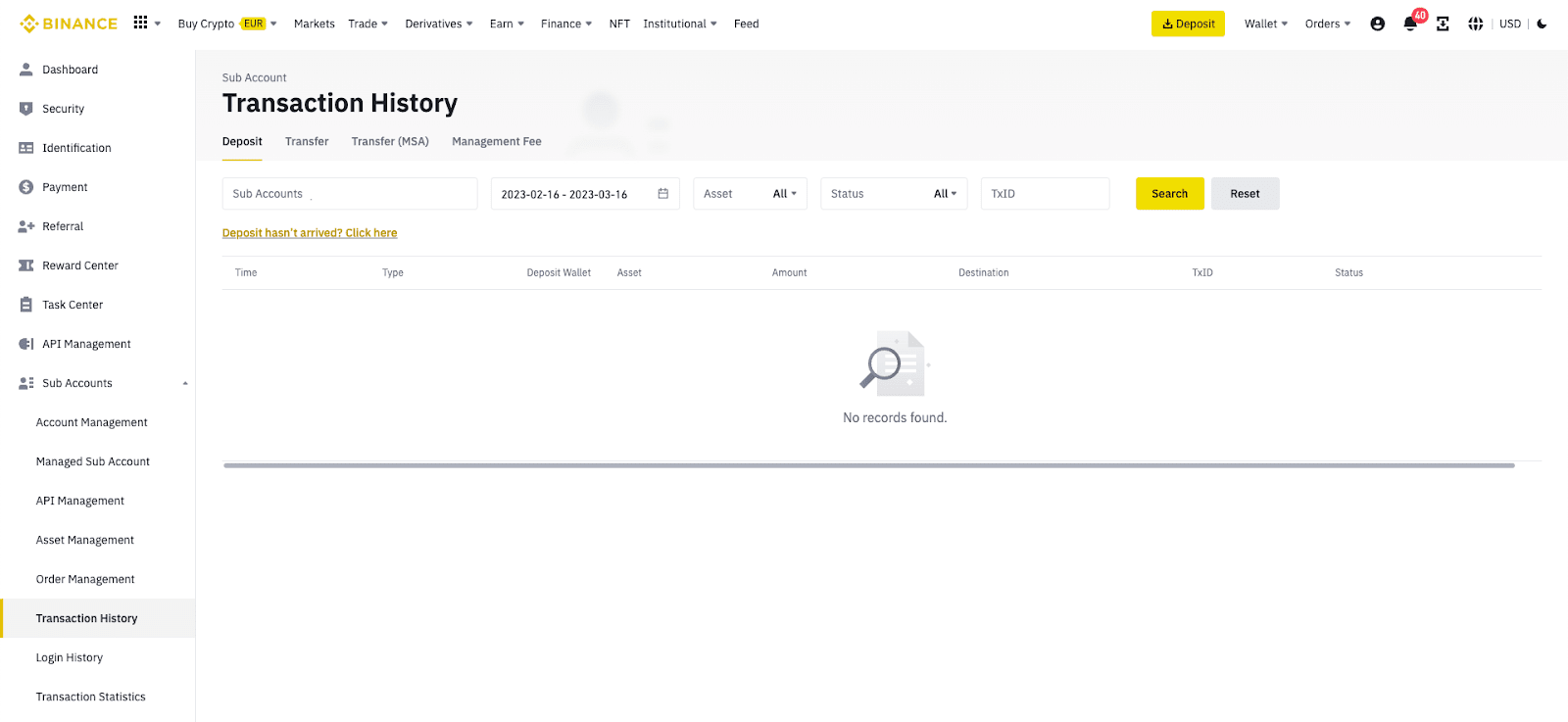
Puedes ver los registros de depósitos o transferencias de todas las subcuentas en [Historial de transacciones].

En la pestaña de [Historial de inicio de sesión] puedes ver el historial de inicio de sesión de todas las subcuentas por fecha, dirección de IP y ubicación.

En la pestaña de [Estadísticas de transacciones] puedes ver el volumen de trading del día anterior y de los últimos 30 días de una subcuenta específica expresado en un gráfico de líneas.
Los usuarios pueden seleccionar subcuentas específicas para admitir el intercambio de inicio de sesión. Actualmente, por defecto, se pueden habilitar hasta 20 subcuentas.


